DataNumen Outlook Password Recovery V1.1.0.0 英文安装版
DataNumen Outlook Password Recovery是一款操作简单的outlook密码恢复工具,如果你的outlook文件不小心丢失了,可以尝试通过这款工具来进行修复,如果你忘记了密码的加密PST文件,那么这个工具,你可以很容易地恢复密码,并访问PST文件中的内容。
我们电脑的风扇是帮助硬件散热的重要配件,如果我们win系统死机并且风扇狂转,说明是因为cpu或者内存过载了,这可能是因为我们同时开启了过多的程序,也可能是因为有流氓程序占用了过多cpu。
win10死机风扇狂转怎么办
方法一:
1、首先使用键盘上的“ctrl+alt+delete”快捷键。

2、然后系统会进入如下界面,选择打开“任务管理器”。
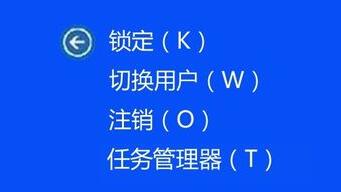
3、我们看一看到cpu占用100%,点击它让左上角的小三角指向下方。
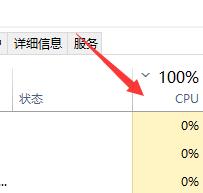
4、这样我们就可以看到占用cpu最多的进程了,选中它然后点击右下角的“结束任务”
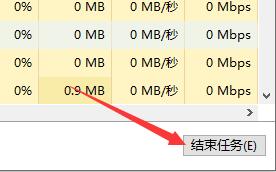
5、如果我们看到有进程占据了非常多的空间,很有可能是遇到了流氓软件,可以在应用中找到并卸载它。
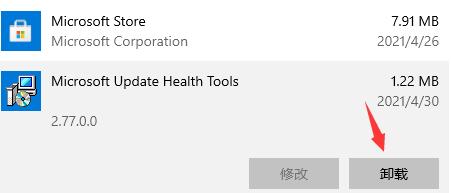
方法二:
1、如果我们发现cpu、内存并没有100%或者非常高,那很有可能是系统有系统程序发生错误在不断重复读写。
2、这时候我们就只能选择重新安装系统了,如果大家不知道怎么重装,可以点击右侧链接查看教程。【电脑系统安装教程】
3、小编推荐使用本站提供的系统,这款系统非常的稳定好用,可以保证不会出现系统程序出错导致的电脑死机问题。【Win10可靠专业版下载】

热门教程 周 月
随身乐队怎么导出录音文件?随身乐队导出录音文件的方法
7次 2WPS表格使用技巧:制作圆环图的步骤
7次 3怎么避开Steam启动游戏?免Steam启动游戏教程
7次 4Win10加入Windows预览体验计划失败错误码0x800BFA07怎么办?
6次 5联想电脑Win10摄像头用不了怎么办?
6次 6AMD显卡天梯图2021年5月高清完整版 AMD显卡天梯图5月最新高清大图
6次 7Win10怎么取消开机pin登录?取消开机pin登录教程
6次 8Excel表格如何输入同心圆?Excel2003插入同心圆的方法
6次 9Wps自动保存怎么设置
6次 10Win10专业版中如何禁用快速用户切换功能?
5次如何给PDF去除水印?编辑PDF文档有水印去除的方法
13次 2IDM下载器不能与浏览器集成怎么办?IDM下载器不能与浏览器集成的解决方法
10次 3Windows11正式版什么时候推送?Win11更新推送时间
9次 4WPS怎么让自己表格的某些数据不被别人看见?
9次 5Win11系统安装后声卡驱动不正常怎么办?Win11系统安装后声卡无法驱动图文教程
9次 6怎样解决Win10安装Office提示:错误1907无法注册字体的问题?
9次 7Win7系统安装软件弹出“错误1327。无效驱动器:D:”提示该怎么办?
8次 8Win10蓝屏提示错误memory management的解决方案
8次 9win10老是蓝屏重启的解决方法
8次 10BlueStacks蓝叠怎么设置分辨率?蓝叠模拟器分辨率设置教程
8次最新软件